
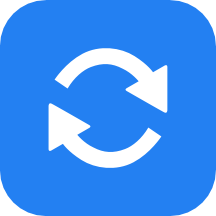

调整一段波形的音量与设置淡入、淡出是最常用的音频效果处理,所有的音频软件都有这个功能,应该说是同类操作中最简单的了。运行Cool Edit Pro 1.2菜单“Transform(转换处理)”下“Amplitude(振幅)”的第一项“Amplify(音量增强/衰减)”,弹出窗口如图2-7-09。

图2-7-09
这个窗口就是Cool Edit的音量调节器,图上“L”和“R”右边的两个滑钮可以按百分比对所选波形进行音量增强和衰减,“Lock Left/Right(左右声道关联)”复选框决定在进行音量调整时是否对左、右两个声道同时作用(如果处理单声道文件,该窗口只显示一个音量调节滑钮)。你也可以按具体的dB数值进行音量调整,复选“View all settings in dB”即可。如果对这两种音量调整方式都不习惯,还可以使用另一种方法,在“Peak Level(最高振幅)”右边的文本框里输入一个数值(所希望达到的振幅比例,100%即将当前波形在不出现削波失真的前提下,音量提升到最大)。而后点“Calculate Now(计算)”按钮,调节器将自动计算出增加(衰减)的百分比或dB数。调整完毕按OK确定。
注:“最大化音量”也可由菜单“Transform(转换处理)”下“Amplitude(振幅)”的第六项“Normalize(标准化音量)”来完成。
调节器的第二个标签项“Fade”就是用来设置淡入、淡出的,也就是说,这个窗口可以设置波形起始、结束时的音量,而后,自动进行音量的平滑过度,有对数和线性两种过度曲线,三种设置方式同上。
Cool Edit中,各种音频处理器都有一些软件预设的处理方案,很多都可以直接使用,比如音量调节器里的“音量增加/衰减3、6、10dB(X dB Boost/Cut)”、“淡入/淡出(Fade In/Out)”等等。还可以点“Add(增加)”按钮,保存你自己的设置方案。
音量调整和设置淡入淡出的运用不仅可以针对大段的波形,同时还可以选中极短时间内的小段波形,比如在消除时间极短的杂音时,就可以用音量衰减配合第一节里讲的降噪方法来进行处理;合并两段波形时,往往会出现极短的杂音(两段波形重叠的部分或之间的小空白所造成的),可以用第一段波形极小范围内淡出、第二段波形极小范围内淡入,而后再合并的办法来解决。
变调和变速(Cool Edit Pro 1.2)
变调是改变选中波形的音调,使音高提升或降低,可以处理诸如歌唱“跑调”等问题;变速是改变波形的长度(即改变音乐的进行速度)。Cool Edit Pro 1.2菜单“Transform(转换处理)”下“Time/Pitch(时间和音调)”有两个子菜单,“Pitch Bender(变调器)”可进行变调处理,“Stretch(拉申/缩短)”则是变速器。先打开变调器,图2-7-10。

图2-7-10
●Spline复选框:确定黄色变调线的曲度
●Flat按钮:归位(点击后清除所有调整,回复初始状态)
●Zero Ends按钮:将曲线首尾置于零位置
●Quality Level选择框:处理质量(质量越高,处理时间越慢)
●Range双选文本框:第一项填入数值即变调范围,以自然音阶的半音为单位;
第二项用来变速。一、二项只能同时选其一
再来看变速器(图2-7-11)

图2-7-11
变速器有两个标签项,第二个可以处理出渐快、渐慢的效果。先来看“Stretching Mode(变速模式)”下的三个选项:
●第一项“Time Stretch(变速)”:变速而音高不变,可以拖动滑杆,也可以在Ratio(比例)或Length(长度)中输入希望的值(速度比例、时间长度),这时Transpose失效。
●第二项“Pitch Shift(变调)”:变调而不变速,在Transpose中选择需要的音调即可。此时Ratio和Length失效。
●第三项“Resample(重新量化)”:同时变调和变速,音调降低,速度变慢,反之变快。
选择第二个标签“Gliding Stretch(滑动伸展)”时,会出现Initial(开始)和Final(最后)两个调节条,也就是可以在开始和结尾设置不同的变化值,让它随着时间(所选区域的时间)的变化来进行处理。
●Precision(精度):处理的精度选择,精度越高,处理时间越长
●Splicing Frequency:决定处理时的结合频率
●Overlapping:重叠率,可直接选“Choose appropriate defaults(适当的默认值)”
成品处理(T-RackS 2.0)
很多时候,自己做出来的成品,总觉得不尽人意,比如:声场不够宽、均衡不到位、音量太小、音色发干、整体不够丰满,缺乏穿透力等等,这些大大减少了作品的艺术感染力。使用音频软件去修饰、调整,又太繁琐和困难,有时甚至越弄越糟……难道就没有一款专门处理音频成品、将以上问题一次性解决掉的音乐软件么?
当然有!那就是T-RackS。这只“恐龙”的横空出世,给我们带来了希望的曙光。(注:T-RackS的软件标志是一只凶恶的食肉类恐龙。)这款软件开发的相当有个性,没有菜单,全部操作用鼠标拖拉、点击即可完成,操作界面见下图2-7-12。

图2-7-12
软件的操作就象现实中操纵硬件,点右下的OPEN按钮把调入要处理的音频成品(必须是WAV格式的音频文件),而后根据需要打开均衡器、压限器、限制器、总输出电平/声场扩展调节器等四件设备,(点击该设备的按钮开关即可。前三件设备左上方的按钮可以把设置重新“归位”,其中均衡器还有两个设置均衡曲线曲度的按钮)。
各项设备的旋钮,用鼠标上下拖拉即可操纵,具体的参数值将显示在文本框中。设置完毕、试听满意后,可以点击右下方的PROCESS按钮进行成品的重新混缩输出。
界面最下端有一派按钮,点击最右边的“?”后,鼠标指向不同的操作设备、旋钮时,将有一行相应的说明文字出现在界面的右上,刚玩这个软件的朋友,可以用这种方法来了解和熟悉这个软件。
其他还有很多音频效果与处理方法,常见的有:激励(Inspirit)、失真(Distortion)、哇音(Wahwah)、延迟(Delay)、合唱(Chorus)、声场扩展、颠倒、反相等等。篇幅所限,在此就不做详细介绍了。

用cooledit进行降噪处理(Cool Edit Pro 1.2)
